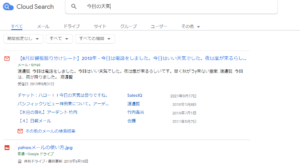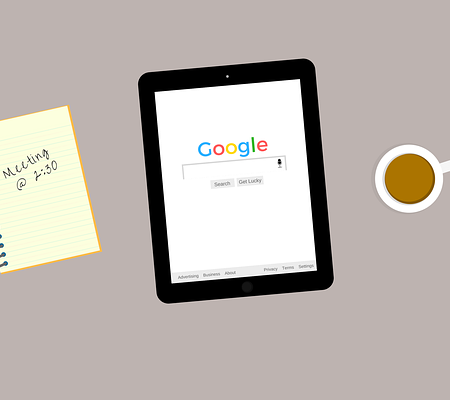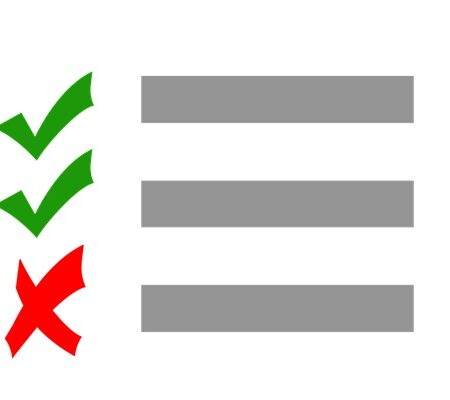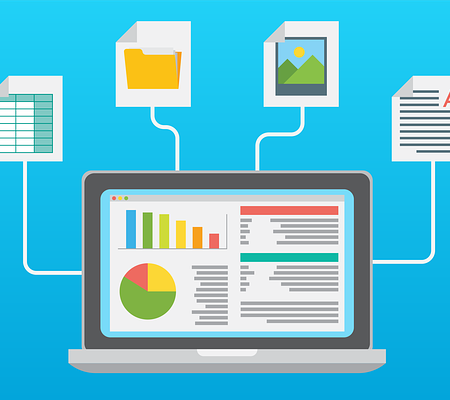GoogleWorkspace料金プランの違いとプラン選定ポイントを徹底解説
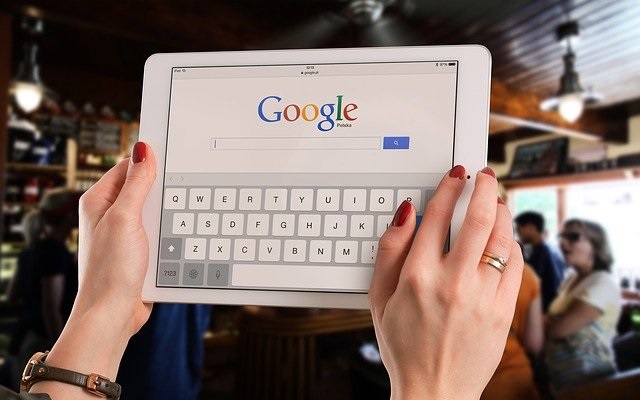
Googleが提供しているGoogleWorkspaceは、メール、ビデオ会議、スケジュール管理など業務で使える機能が一通り揃っています。
Googleのツールは組織の生産性、業務の効率化を目的に開発されたものが多く、世界中の企業で導入されています。
今回は、GoogleWorkspaceの料金プランについて詳しく解説していきます。
料金プランを選ぶ際のポイントについても併せて解説していますので、ぜひ参考にしてください。
GoogleWorkspaceとは
Google Workspaceとは、Googleが提供している統合型のクラウドサービスです。
Google Workspaceには、メール、ビデオ会議、スケジュール管理、ドキュメント作成、チャットなど幅広い機能が揃っており、世界中の企業で利用されています。
Googleが提供しているツールは使いやすいものが多く、業務の効率化や組織の生産性を上げる効果があります。
※Google Workspaceは2020年10月に改名されたばかりであり、もともとは「G Suite」と呼ばれていました。そのタイミングでプラン自体も一新されて、より多くの方のニーズに対応できる料金プランに変わりました。
料金プランについて、これから詳しく解説していきます。
GoogleWorkspaceの料金プランを解説
GoogleWorkspaceの料金プランは、「Business」と「Enterprise」の2つがあります。
GoogleWorkspace Businessの料金プラン
まずは、GoogleWorkspace Businessの料金プランについて解説します。
月額料金、主な搭載機能について下記の表にまとめました。
| 料金プラン | Business Starter | Business Standard | Business Plus |
| 年契約月換算料金 | 800円 | 1,600円 | 2,500円 |
| 最大利用人数 | 300人 | 300人 | 300人 |
| ストレージ容量 | 30GB | 2TBプール※ | 5TBプール※ |
※プールとは、組織内で共有できる容量になります。Business Standard以上だと、組織で10名契約すれば、組織全体で、20TBまで使うことができます。
| 主な搭載機能 | Business Starter | Business Standard | Business Plus |
| Gmail | 〇 | 〇 | 〇 |
| Googleドライブ | 〇 | 〇 | 〇 |
| チームで利用する共有ドライブ | × | 〇 | 〇 |
| ドライブの監査レポート | × | 〇 | 〇 |
| Googleカレンダー | 〇 | 〇 | 〇 |
| Googleドキュメント | 〇 | 〇 | 〇 |
| Googleドキュメントやフォームの社内用カスタムテンプレート共有機能 | × | 〇 | 〇 |
| Googleスプレッドシート | 〇 | 〇 | 〇 |
| Googleスライド | 〇 | 〇 | 〇 |
| Google Chat | 〇 | 〇 | 〇 |
| Google meet参加人数 | 100人 | 150人 | 500人 |
| Google meetのノイズキャンセル、録画、挙手、ブレイクアウトルーム、Q&A | × | 〇 | 〇 |
| 高度なエンドポイント管理 | × | × | 〇 |
| Cloud Search | × | 〇 | 〇 |
| Google Vault | × | × | 〇 |
| サンドボックス | × | 〇 | 〇 |
| App sheet | 〇 | 〇 | 〇 |
| Gemini | △ | 〇 | 〇 |
【共有ドライブとは】
共有ドライブでは、組織内でのファイル共有を簡単に行うことができます。以下マイドライブの共有操作との比較です。
共有ドライブ マイドライブの共有操作 ファイルの所有者 組織 各個人 共有操作 共有ドライブ内のファイルは、自動的に共有 都度、共有の操作が必要 各ファイル所有者退職時 そのファイルは残り、他メンバーで閲覧、編集可 所有権を引き継がない場合、自動的に削除され、他メンバーは閲覧できなくなります。 権限設定 以下の設定が可能
①印刷、ダウンロード、コピーさせない
②組織外に共有させない
③管理者が共有した人以外にさらに共有させない権限設定はできません フォルダ内に表示されるファイル 組織全員が同じ階層構造のフォルダ分けとファイルが表示されます 権限者ごとに、違うフォルダ構成やファイルが表示されることがあります 削除したファイルの復元 30日以内で、管理者、コンテンツ管理者、投稿者アクセスの権限があれば可能 30日以内で、ファイル所有者のみが可能 都度共有操作をせず、組織全員が同じフォルダ、ファイルを確認できますし、退職時もファイルがそのまま残るのが共有ドライブのメリットですね。
【高度なエンドポイント管理とは】
高度なエンドポイント管理は、Business Plusのプランで適用されます。
どのプランでも、Android、iPhone、iPadなどの端末から仕事用のGoogleアカウントにアクセスするための設定(パスワード設定、管理アプリの設定など)は可能ですが、Business Plusのプランではより高度な管理設定にして、セキュリティレベルを高くすることができます。
具体的には指定したスマートフォンやノートPC以外からは大事なデータがあるgoogle ドライブにアクセスできないようにしたり、
会社所有スマホに会社が指定したアプリを一括インストールを管理画面から行ったりできるようになります。
【Cloud Searchとは】
cloud searchとは、gmail、googleドライブ、googleサイト、googleグループを横断的に検索できるサービスです。
あれ、どこに書いたんだっけ?という時も、cloud search上で検索すれば、一発で出てきますので、大変便利です!
【Google Vaultとは】
Google Vaultは、データ保存やログの管理を行うことができるツールです。内部監査、不正調査などの目的で主に利用されます。こちらもBusiness Plusのプランでは利用できますが、他のプランでは利用することができません。
例えば、トラブル発生時に、従業員が送った送信メールや、その従業員あてに送ってきたお客様からの受信メールの本文を後から事前に決めておいた5年とか10年間、管理者が確認することが可能です。
Business Standardまでのプランでですと、メールログと言って、日時と件名しか管理者は見ることができず、その期間も30日間のみで、セキュリティの面を比較するとBusiness Plusのプランよりは劣ってしまいます。
ビジネスの場で日常的に使っていくのであれば、Business Plusがおすすめです。
※電子帳簿保存法対応で、削除・訂正履歴を残すのであれば、このVaultが必要になります。通常のgoogleドライブでは、削除すると、履歴が残らなくなります。
【AI Geminiについて】
プランごとにGeminiにできることが異なります。基本的には、Business Standard以上がおすすめです。特に便利なAI機能は太字で、背景も色をつけてあります。
主な搭載機能 Business Starter Business Standard Business Plus Gmail 文書作成サポート 〇 〇 〇 Gmail サイドパネル 〇 〇 〇 Gmail スマートリプライ × 〇 〇 Googleチャットサイドパネル × 〇 〇 チャット 会話の要約 × 〇 〇 チャット 自動翻訳 × 〇 〇 Meet 議事録作成 × 〇 〇 Meet スタジオサウンド、スタジオライト × 〇 〇 Meet アダプティブオーディオ × 〇 〇 Meet 字幕の翻訳 × 〇 〇 Meet 背景の生成 × 〇 〇 Meet 透かし × × 〇 ドキュメント サイドパネル × 〇 〇 ドキュメント 文書作成サポート × 〇 〇 ドキュメント 画像生成 × 〇 〇 ドキュメント 文書要約 × 〇 〇 スプレッドシート サイドパネル × 〇 〇 スプレッドシート 拡張版スマートフィル × 〇 〇 スライド サイドパネル × 〇 〇 スライド 画像生成 × 〇 〇 スライド 画像の背景を削除 × 〇 〇 Vids AIフル機能アクセス 〇 〇 〇 ドライブ サイドパネル × 〇 〇 ドライブ PDFの分析 × 〇 〇 Geminiアプリ △ 〇 〇 Notebook LM 上限 一般的 1 ノートブックあたりの音声概要、クエリ、ソースが 5 倍に増加、作成可能なノートブック数も 5 倍に Notebook LM プレミアム機能 × 〇 〇
business starterとbusiness standard以上の違いが実はいろいろある?
ここまで説明した以外にも、Business Starterは、とにかく安く提供しているプランのため、それ以上のbusiness standardプラン以上とは細かく差をつけています。
具体的には以下の差があります。
| 項目 | 内容 |
| ファイル共有での有効期限設定 | 外部取引先にファイルを共有する場合に、有効期限の設定が可能。ずっと共有しっぱなしを防げます。 |
| Gmailでの自由なメールテンプレート | メールテンプレートをhtml形式も含めて、自由に作成が可能。社内共有もできるかも?! |
| Microsoft exchangeからの移行 | メールサーバーをMicorosoft Exchangeから移行する場合に活用できる移行機能が利用できます |
| ドライブの詳細な監査レポート | Googleドライブのログが見れます。機密ファイルにアクセスした人を調べたり、大事なファイルが消されていた場合に原因を調べたりできます。 |
| 信頼できるドメイン設定 | 信頼できるドメインを設定しておくと、外部共有の時に社内と特定の信頼できるドメインだけに共有を許可する設定が可能に |
| スマートチップ機能 | ドキュメントやスプレッドシートで、@マークを押すことで、様々な情報を入れ込むことが可能に |
| テンプレート機能 | ドキュメントやスライドで社内共有テンプレートの設定が可能に。プレゼン資料やマニュアルなどの文書形式を統一したい場合に便利。 |
| 予約カレンダー | Googleカレンダーで、取引先に自分の空き予定カレンダーを共有し、選んでもらうという使い方が可能に |
| googleスライドでのプレゼン時に発表者の顔をスライドに埋め込み | スライドに発表者の顔がリアルタイムで入るため、より没入感のあるプレゼンが可能になります |
| Googleスライドでプレゼン録画 | 予めプレゼンテーションを録画して、それを共有することが可能に |
| スプレッドシート、ドキュメント、スライドの承認機能 | 各スプレッドシート、ドキュメントに標準で承認機能が使えます。出来上がったファイルを上長に承認依頼して、その回答があるまで、編集ができなくすることも |
| ドキュメントの電子署名 | 作成した文書に対してPDFデータで、相手に電子署名を依頼して、タイムスタンプ付きファイルを作成可能 |
| サンドボックス | Gmailで、添付ファイルを一度安全な仮想環境で開いて、マルウェアじゃないことを確認してから受信トレイに配信 |
なお、新しい機能アップデートは、半分以上は、business standard以上に追加されることが多いです。
こういった機能もよく理解したうえで、プランを選ぶようにしましょう!
Google Workspace Enterpriseの料金プラン
続いてGoogle Workspace Enterpriseの料金プラン、搭載機能について表にまとめました。
| 料金プラン | Enterprise Essentials | Enterprise Standard | Enterprise Plus |
| 年契約月換算料金 | 1,130円 | 3,060円 | 3,980円 |
| 最大利用人数 | 無制限 | 無制限 | 無制限 |
| ストレージ容量 | 1TBプール | 拡張可能 | 拡張可能 |
| Google Meetの参加可能人数 | 150人 | 250人 | 250人 |
| 利用できる主なツール | ドライブ、Meet、Chat | Gmail、カレンダー、ドライブ、Meet、Chat | Gmail、カレンダー、ドライブ、Meet、Chat |
| 主な搭載機能 | Enterprise Essentials | Enterprise Standard | Enterprise Plus |
| Cloud Search | - | 社内のみ | サードパーティー(他のクラウドサービス)まで可能 |
| Vault | - | 〇 | 〇 |
| サンドボックス | - | 〇 | 〇 |
| DLP(データの損失防止) | - | 〇 | 〇 |
| コンテキストアウェアアクセス | - | 〇 | 〇 |
| CIP(cloud identity premium) | - | 〇 | 〇 |
| コネクテッドシート | - | - | 〇 |
| エンドポイント管理 | - | 〇 | 〇 |
| セキュリティセンター | - | - | 〇 |
| ワークインサイト | - | - | 〇 |
| AppSheet | 〇 | 〇 | 〇 |
サンドボックスとは、メールに添付されたファイルを一度仮想空間で開いて実行してみて、マルウェアやウイルスかどうかを確認し、問題なければユーザーに戻す機能です。
DLP(データの損失防止)とは、例えばパスワードや銀行口座番号、クレジットカード番号等の、ルールに該当する情報が入ったデータを外部に共有できなくする機能です。
CIP(cloud identity premium)とは、例えばスマホのアプリまで細かく配布や管理できたり、windowsPCのリモートワイプやブロック、管理などを行える機能です。
セキュリティセンターとは、迷惑メールがどれくらい届ているか、何かインシデントが起きていないか、各種セキュリティのレポートなども全部一元的に把握できるサイトです。
【コネクテッドシートとは】
コネクテッドシートは、組織内の数億行単位の大量のデータをスプレッドシードに書き出して分析や利用ができる機能です。Enterprise Plusのプランから利用が可能です。
ワークインサイトとは、従業員のgoogle workspaceの利用状況、コラボレーション状況などを一元的に把握できる画面機能です。
【AppSheetとは】
AppSheetは、ノーコードのアプリケーション開発ツールです。
コーティングの作業が不要で、データ収集用のアプリや自動でのGoogleスプレッドシート作成アプリなどを開発することが可能です。モバイルデバイスからでもこれらのアプリ開発は可能です。
Enterpriseエディションのサブスクリプションを利用していることが条件となります。
またEnterpriseのプランではセキュリティが大幅に強化されています。たとえばデータ損失防止のポリシー設定などを管理者権限でできるようになりました。
さらに、エンドポイント管理を強化したような「コンテキストアウェアアクセス」が使えるようになります。例えば、個人のスマホからだけgoogleドライブはアクセスできないようにしようとか、IPアドレス、OSなどで細かくルール設定が可能です。
他にもGmailの送信メール、ドライブ内のデータの中に機密情報が含まれているかをチェックして情報の持ち出しを防止できるような高度なセキュリティ機能も使うことが可能です。
Google Workspaceのプランを選ぶためのポイント
これまでご紹介した通り、Google Workspaceは複数のプランがあって、それぞれ使える機能や特徴が異なります。
プランを選ぶ際のポイントについても解説していきます。
人数で選ぶ
一番安いBusiness Starterでは、共有ドライブがありません。複数のメンバーで、共有したいファイルをそこに放り込めば、自動的に最新版が、メンバーに共有される共有ドライブ。かなり便利な機能ですが、1人だと必要はないものだと思います。
1人なら、Business Starterから始めるのがいいでしょう。
もし、2人以上で、ファイル共有をよく行うようであれば、チームドライブが使えるBusiness Standardを選ぶべきでしょう。
例えば、Aというファイルをチームドライブに入れておくと、それだけで自動的にチームメンバーに共有されます。もちろん、windowsのデスクトップから従業員全員が、同じチームドライブに共有のハードディスクを見ているかのように、アクセスし操作、編集ができます。
価格を参考にして選ぶ
たとえば導入の費用をできるだけ抑えたいと考えている企業には、「Business Starter」のプランがおすすめです。月額料金が680円となっていますし、Google Workspaceの機能自体も不便なく利用できます。
ただし自社の利用人数が300名以上の場合は、「Business Starter」のプランは選ぶことができないので注意が必要です。Enterpriseのプランの中から選ぶ必要があり、料金自体が非公開となっているため弊社までお問合せください。
ストレージ容量を参考にして選ぶ
Google Workspaceは、各プランによって使用できるストレージ容量が異なります。プランによって使えるストレージ容量を表にまとめました。
| プラン | ストレージ容量 |
| Business Starter | 30GB |
| Business Standard | 2TBプール |
| Business Plus | 5TBプール |
| Enterprise Essentials | 1TBプール |
| Enterprise Standard | 拡張可能 |
| Enterprise Plus | 拡張可能 |
Business Starterのみプールではありません。そのため、1人1人で30GBまでしか使うことができません。Business Standard以上のプランでは、プールといいまして、他のユーザーの空き容量を合算して、使うことができるので、容量を使い切ることがあまりないかなと思います。
またGoogleドキュメント、スプレッドシートなどはストレージ容量にはカウントされません。仮にドライブ内に新しいファイルを作成したとしても、ストレージ容量への影響は特段ありません。
なお、容量がなくなると、Gメールの送受信もできなくなってしまいますので、注意しましょう!
セキュリティを重視して選ぶ
Google Workspaceでは、一部のプランではサービスの安全性を高めるための高度なセキュリティ機能を搭載しています。
これらの機能はBusiness PlusかEnterpriseなどの上位プランでしか提供されていません。より安全なセキュリティ環境下で利用していきたい場合は、Business Plus以上のプランを選ぶようにしてください。
個人情報流出したときに、後でさかのぼって、メールの履歴から誰が流出させたのかなどの特定もできますし、端末管理で、大事なデータには、会社が指定した端末以外はアクセスできないようにすることが可能です。不正な侵入をブロックできます。
一番セキュリティが高いのは、Enterprise Standardか、Enterprise Plusになりますので、不正侵入を防ぎたい、従業員のデータダウンロードなども細かく禁止したいなどがある場合は、この2つから選びましょう。
MDMをやるなら、Business Plus
スマートフォンを会社で管理して、必要なアプリを管理者が全部のスマホに一括インストールしたりするなら、Business Plusを選びましょう。もしそうでないなら、Business Standardでいいと思います。
google meetを活用するならBusiness Standard以上
googlemeetのノイズキャンセル機能は、zoomやteamsよりもかなり強力です。カフェでも快適にビデオ会議が可能です。
どのくらい違うのかを実験しましたので、詳細はこちらの記事をご覧ください↓

ノイズキャンセリングや録画機能もあるのが、Business Standard以上になります。相手に何もソフトをインストールしてもらわなくてもできるビデオ会議ツールはgoogle meetになりますので、お客様への提案もしやすいですので!
まとめ
今回は、Google Workspaceの料金プランについて解説しました。
Googleが提供しているGoogle Workspaceは、メール、ビデオ会議、スケジュール管理など業務で使える機能が一通り揃っていますし、組織の生産性、業務の効率化が可能です。
Google Workspaceは、プランによって料金、搭載機能が異なります。自社の用途、必要な機能を検討したうえで導入してください。
GoogleWorkspaceで困っている、または新規導入予定の方へ
GoogleWorkspaceもしくはMicrosoft365の新規導入もしくは商流変更をお考えの方は、弊社ITの専門家が最適なプラン選定をアドバイス。また、初期のDNSレコード設定や各種メール設定も代行できます。
また、弊社からの導入で、以下のメリットがあります。
①GoogleWorkspace公式HPからだと14日間の無料利用期間⇒30日間に。
②支払いは請求書払い可
③1年間、GoogleWorkspaceのマニュアル動画を無料で視聴(2年目以降は年350円が必要)
④IT導入補助金を使って2年間半額でのご提案も可能
⑤弊社で作成したAppsheetアプリ(勤怠有給管理アプリ、備品発注管理、CRM商談管理、タスク管理、従業員同士感謝記録アプリ等)無料進呈 ※数に関係なく設置サポート費用10万円別途有

お問い合わせは、電話もしくはフォームからご相談くださいませ。
※「GoogleWorkspaceの記事を見た」とお伝え下さい。
GoogleWorkspaceお問い合わせフォーム
必要な項目のすべてをご入力いただき、「アーデントに問い合わせる」ボタンをクリックしてください。必須のついている項目は必須入力項目です。
関連記事
・GoogleWorkspaceはIT導入補助金の対象?どれくらいお得になる?・GoogleWorkspace管理画面のセキュリティ設定完全解説
・AppSheetなら備品発注管理アプリを一瞬で作れる?!
・スプレッドシートとGASによる業務自動化の例を紹介
・Gmail(Google Workspace)でホワイトリストを設定するやり方
・2024年2月から!Gmailの送信ガイドラインの変更を徹底解説
・Google Workspaceのマニュアル動画が、社員教育に便利!
・OutlookからGoogle WorkspaceのGmailへメールデータを移行する方法
・企業でのApp Sheetの活用事例3選!利用するメリットも解説
・GoogleのAppSheetでできること、料金を徹底解説!
・完全無料!googleスプレッドシートの経費精算システムテンプレート
・無料のスプレッドシートで有給管理を効率化!テンプレートを配布します!
・従業員全員のGmailをバックアップする方法2選
・Gmailで部下のメールを上司がチェックできるようにする方法2選
・Googleスプレッドシートにパスワードを設定する方法
・googleドライブで電子帳簿保存に対応する方法をわかりやすく解説
・GoogleWorkspaceを初心者向けにわかりやすく解説
・Google Workspace料金プランの違いとプラン選定ポイントを徹底解説
株式会社アーデントは、デジタル化・AI導入補助金の支援事業者を行っております!
アーデントからデジタル化・AI導入補助金を使ってクラウドツールを導入するメリットは以下の通りです。
メリット①対象ツールを2年間、半額、もしくは1/4で利用可!
メリット②会計、経費精算、請求書処理、受発注ツール導入なら、PCやタブレットの購入も補助が受けられ半額!
メリット③補助期間終了後は、公式価格よりお値引き!
メリット④各種IT活用、DX、保守サポートでより貴社のIT化を促進、生産性を向上します!
【弊社取り扱いクラウドツール】
🔹オフィスソフト・グループウェア: Google Workspace※、Microsoft365、desk'nets NEO※
🔹ノーコード業務改善:kintone、Zoho※、楽楽販売、JUST.DB※、サスケworks
🔹コミュニケーション: サイボウズオフィス、Chatwork、LINE WORKS、zoom
🔹会計・経費管理: マネーフォワード、freee、楽楽精算、楽楽明細、invox
🔹電子契約・文書管理: freeeサイン、クラウドサイン、GMOサイン、Adobe Acrobat
🔹セキュリティ対策: sophos、SentinelOne、ESET、ウイルスバスタークラウド
🔹RPA・自動化: RoboTANGO、DX-Suite、Yoom※、バクラクシリーズ
🔹勤怠・労務管理: 勤革時、楽楽勤怠、マネーフォワード
🔹物流・在庫管理: ロジザードZERO
🔹教育・マニュアル作成管理: iTutor、NotePM、leaf
🔹PBX・電話システム: INNOVERAPBX※、MOTTEL※
🔹端末管理:LANSCOPE、clomo
🔹リモートデスクトップ:RemoteOperator在宅
🔹受付ipad:ラクネコ※
🔹タスク管理、その他:JOSYS、backlog※
など
※こちらのツールは補助期間終了後の値引不可
また、上記以外のツールも取り扱いできるものが多々ありますので、一度ご相談ください。
デジタル化・AI導入補助金2026の詳細、お問合せはお電話頂くか、以下の記事を御覧ください↓
デジタル化・AI導入補助金お問合せ:03-5468-6097

以下の動画では、採択のポイントや申請にあたっての注意点などを詳しく解説していますので、
あわせてご覧ください!

株式会社アーデント 代表取締役。2006年にオフィス専門不動産会社アーデントを創業。その後、オフィス賃貸仲介、ワークプレイス作りに10年以上携わり、合計500社以上のオフィス移転をサポート。2018年よりクラウドPBXを中心にネットワーク、通信分野を専門に400社以上の電話、ネット環境づくりをサポート。2022年より100以上のクラウドサービスの販売を開始。
IT導入補助金を使って、50社以上にクラウドツールを提供。IT活用による業務改善のDXコンサルを提供。ノーコードツールを使ったExcelやAccessからの基幹システム移行によるDX実績多数。
アマゾンで出版している書籍はこちら!
「AppSheetで作る中小企業の基幹システム」 ~Excel限界からの脱出。GoogleWorkspaceを使って、失敗しない業務アプリ導入を解説~
「Google Workspace完全活用マニュアル」 ~Google Workspaceをフル活用する方法を徹底解説!~
amzn.to/3w5zWfT
「中小法人向け サイバーセキュリティ完全ガイド」~サイバーセキュリティ対策で、特に中小企業が 守るべきポイントを網羅!~
amzn.to/3Y9Nm5n
ぜひチェックしてください!